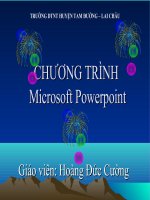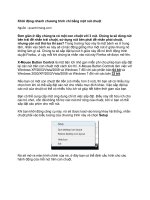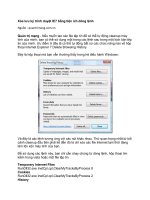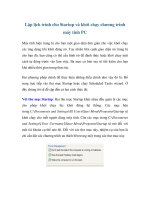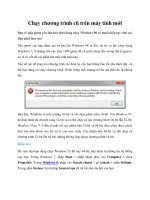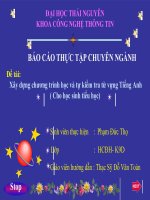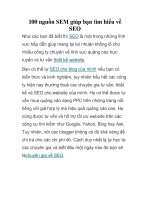EasyWay - Vẽ hình để ra lệnh chạy chương trình EasyWay là một tiện ích tí hon potx
Bạn đang xem bản rút gọn của tài liệu. Xem và tải ngay bản đầy đủ của tài liệu tại đây (196.25 KB, 7 trang )
EasyWay - Vẽ hình để ra lệnh chạy chương trình
EasyWay là một tiện ích tí hon nhưng được nhà sản
xuất tích hợp một tính năng rất "quái chiêu" là cho
phép người dùng thực thi những tác vụ quan trọng
của Windows bằng thao tác di chuyển trỏ chuột thay
vì sử dụng cách bấm chuột trái (hay bàn phím) thông
thường.
Không chỉ cung cấp danh sách những tác vụ quen
thuộc để bạn có thể thực thi nhanh chóng thông qua
việc di chuyển trỏ chuột theo những hướng hoặc hình
mô phỏng có sẵn như: khởi động lại máy, tắt máy,
mở Notepad, phóng to/thu nhỏ/đóng cửa sổ ứng
dụng, kích hoạt trình duyệt Web, liên kết tới địa chỉ
của một số trang Web thông dụng, mở nhanh một vài
tiện ích của Windows, sao chép/dán nội dung văn
bản ; EasyWay còn cho phép bạn tự tay tạo ra chủ
đề riêng để thực thi những tác vụ cần thiết cho công
việc hàng ngày của mình. Phiên bản đầy đủ của
EasyWay 1.0 có dung lượng 160 KB, tương thích với
Windows 98/ ME/ 2000/XP, được cung cấp miễn phí
tại 1 trong 3 địa chỉ sau:
hoặc tại đây:
Sau khi bạn bấm chuột vào shortcut EasyWay từ
menu Start > Programs > EasyWay, giao diện
chương trình sẽ xuất hiện đi kèm danh sách những
tác vụ có sẵn (với hình minh hoạ kề bên) mà bạn có
thể thực thi bằng cách di chuyển trỏ chuột, đồng thời
biểu tượng của EasyWay lúc này cũng nằm trên khay
đồng hồ. Trên mỗi hình minh hoạ đều có 2 ô vuông
màu xanh lá cây và màu đỏ, biểu thị cho điểm bắt đầu
di chuyển trỏ chuột và điểm kết thúc di chuyển trỏ
chuột.
Thiết lập thông số hoạt động cho EasyWay
Bạn bấm vào biểu tượng Settings trên thanh công cụ
để thiết lập thông số làm việc cho EasyWay. Trong
hộp thoại mở ra, tại mục Active Key, bạn hãy lựa
chọn một thao tác kết hợp với việc di chuyển trỏ
chuột để thực thi tác vụ trong 4 tùy chọn là: Shift (giữ
chặt phím Shift), Middle Mouse Button (giữ chặt nút
chuột giữa), Shift OR Middle Mouse Button (giữ chặt
phím phím Shift hay nút chuột giữa tùy thích) và
Shift AND Middle Mouse Button (phải giữ chặt cả
phím Shift và nút chuột giữa). Bài này, tôi chọn cách
giữ nút chuột giữa. Xong, bấm Close.
Những thông số còn lại trong hộp thoại này, bạn hãy
giữ nguyên như mặc định.
Thực thi một tác vụ bất kỳ
Bây giờ, bạn cho thực thi một tác vụ nào đó theo
phong cách của EasyWay thử xem (chẳng hạn mở
Notepad). Bạn giữ chặt nút chuột giữa và rê trỏ chuột
để tạo ra một hình chữ N giống hình minh hoạ rồi thả
tay khỏi chuột. Thật ngạc nhiên, giao diện của
Notepad đã ló dạng.
Cách thực thi những tác vụ khác, bạn cũng thực hiện
tương tự trên.
Tạo ra những tác vụ mang phong cách riêng
Để tạo ra một tác vụ theo ý riêng, trước tiên bạn bấm
vào biểu tượng Create Gesture trên thanh công cụ.
Trong hộp thoại hiện ra, phía bên phải mục
Command, bạn bấm vào nút xổ xuống và chọn ra một
kiểu tác vụ muốn tạo (chẳng hạn Open File).
Tiếp đó, bạn bấm vào nút Browse và trong hộp
thoại Open, tìm đến thư mục chứa file này rồi chọn
nó.
Tiếp theo, trong vùng cửa sổ phía dưới trường "1.
Hold down the Left Mouse Button and draw the
gesture you want to create", bạn giữ nút chuột giữa
rồi rê chuột vẽ ra một hình theo ý thích dùng để mở
file này. Bài này, tôi vẽ một hình giống bên dưới để
kích hoạt nhanh file thực thi (au.exe) của chương
trình Ace Utilities. Xong, bấm OK.
Bạn thấy tác vụ vừa tạo ra sẽ nằm ở vị trí cuối cùng
trong danh sách tác vụ của EasyWay.
Cách tạo ra 1 kiểu tác vụ khác, bạn cũng thực hiện
tương tự trên.
Lưu ý
- Khi muốn xoá bớt 1 tác vụ nào đó, bạn đưa chuột
vào nó rồi bấm vào biểu tượng Delete trên thanh
công cụ; còn muốn chỉnh sửa thì bấm vào biểu tượng
Edit Gesture.
- Hãy thử lại một lần nữa nếu bạn chưa thực thi thành
công một tác vụ mình muốn, vì có thể bạn "vẽ chuột"
chưa giống với hình minh hoạ.
- Chức năng độc đáo của EasyWay chỉ có hiệu lực
khi biểu tượng của nó còn xuất hiện trên khay đồng
hồ.
(Theo Echip)